
À propos des fichiers de classes de Pour l’école et d’iCloud Drive
Pour l’école crée automatiquement un dossier pour chacune de vos classes à l’intérieur du dossier Pour l’école situé dans iCloud Drive.
Les fichiers iWork des devoirs (Pages, Numbers, Keynote) s’enregistrent et s’organisent dans l’app Pour l’école, ainsi que dans le dossier de votre classe Pour l’école sur iCloud Drive. Les fichiers d’évaluation s’enregistrent et s’organisent uniquement dans l’app Pour l’école.
Consulter les fichiers d’une classe
Dans l’app Fichiers
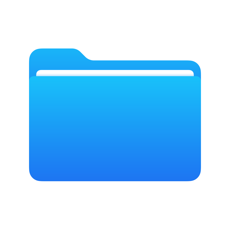 , touchez iCloud Drive, puis Pour l’école.
, touchez iCloud Drive, puis Pour l’école.Touchez un dossier de classe Pour l’école, puis touchez le dossier d’un devoir.
Lorsque vous partagez un fichier iWork dans le cadre d’un devoir, Pour l’école enregistre automatiquement ce fichier dans un dossier [nom du devoir] à l’intérieur de votre dossier de classe et utilise le format suivant : [nom de famille prénom – nom original du fichier].
Par exemple, si vous partagez un fichier Keynote nommé Graphiques et coordonnées dans un devoir nommé Graphiques et coordonnées avec un élève nommé Jean Bérubé de votre classe de mathématiques, Pour l’école nomme le fichier Bérubé Jean – Graphiques et coordonnées. Ce fichier sera stocké dans un sous-dossier portant le même nom que le devoir, c’est-à-dire Graphiques et coordonnées, dans le dossier de la classe de mathématiques, à l’intérieur du dossier Pour l’école.
Pour l’école > Mathématiques > Graphiques et coordonnées > Jean Bérubé – Graphiques et coordonnées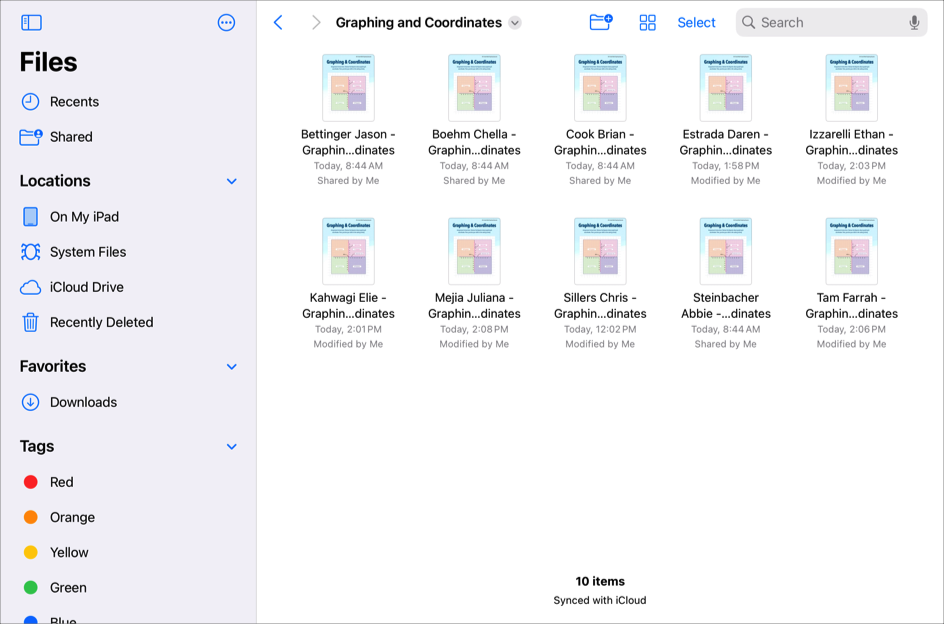
De plus, les élèves et les co-enseignants recevant le devoir verront aussi le fichier Recherche sur les nombres entiers dans le sous-dossier du devoir Nombres entiers du dossier de la classe de mathématiques.
Souvenez-vous que si vous renommez un fichier dans Pour l’école, la copie stockée dans iCloud Drive conserve toujours le nom ancien.
Partage de fichiers
Partagez un fichier avec toute votre classe ou avec un ou plusieurs élèves de votre classe. Lorsque vous partagez un fichier iWork Activité, vous pouvez préciser la façon de partager l’activité :
Chaque élève peut modifier son fichier : Pour l’école envoie à chaque élève une copie du fichier. Vous travaillez avec chaque élève sur sa propre copie du fichier.
Par exemple, vous pourriez vouloir partager un fichier Pages et demander à chaque élève d’écrire sur les villes visitées pendant l’été. Si vous souhaitez que chaque élève travaille individuellement sur sa propre carte, partagez le fichier avec l’option « Chaque élève peut modifier son propre fichier ». Gardez en tête que ce mode de partage crée une copie pour chaque élève et utilise plus d’espace de stockage iCloud Drive.
Les élèves collaborent dans le même fichier : Pour l’école envoie à tous les élèves la même copie du fichier. Toute la classe travaille avec vous sur le fichier partagé.
Par exemple, vous pourriez vouloir partager un fichier Keynote et demander à un groupe d’élèves de collaborer pour créer une présentation sur les villes visitées pendant l’été. Si vous souhaitez que les élèves travaillent ensemble sur la même présentation, partagez le fichier avec l’option « Les élèves collaborent sur le même fichier ». Gardez en tête que ce mode de partage ne crée pas de copies pour chaque élève et permet d’économiser de l’espace de stockage iCloud.
Lorsque vous partagez :
Dans un fichier iWork joint à un devoir, vos élèves et vous pouvez travailler sur le même fichier en même temps. Vous consultez et modifiez le fichier pendant que vos élèves y travaillent. Vous ajoutez des commentaires pour offrir une rétroaction en temps réel et les guider au fur et à mesure.
Lorsque vous partagez un fichier iWork avec chaque élève de votre classe (« Chaque élève peut modifier son propre fichier »), Pour l’école enregistre un fichier pour chaque élève dans votre iCloud Drive.
Lorsque vous partagez un fichier à l’aide de l’option « Chaque élève peut modifier son propre fichier » ou lorsqu’un élève soumet une tâche faisant partie d’un devoir, Pour l’école enregistre le fichier dans le dossier [nom du devoir] de l’élève, qui se trouve dans le dossier de sa classe Pour l’école et en enregistre une copie dans votre dossier [nom du devoir]. Pour l’école en enregistre également une copie dans le dossier [nom du devoir] de tout co-enseignant. Pour l’école nomme les fichiers selon la structure suivante :
[nom de famille prénom – nom original du fichier] (pour un fichier partagé à l’aide de l’option « Chaque élève peut modifier son propre fichier »)
[nom de famille prénom – AAAAMMJJ – nom de l’activité] (pour un fichier qu’un élève a soumis dans un devoir)
Remarque : Vous pouvez partager un fichier avec un maximum de 99 élèves. Tous les élèves peuvent ouvrir et modifier le fichier en même temps.
Suppression de fichiers
Apple recommande d’utiliser Pour l’école pour supprimer les fichiers associés aux devoirs. Lorsque vous supprimez un devoir ou un fichier associé à un devoir :
Si un devoir n’est pas retourné, Pour l’école retire automatiquement tous les élèves des fichiers et déplace ces derniers vers Supprimés récemment dans votre iCloud Drive.
Si un devoir est retourné, les élèves gardent une copie de leur travail et Pour l’école déplace le fichier vers Supprimés récemment dans votre iCloud Drive. Les fichiers dans Supprimés récemment sont effacés de manière permanente après 30 jours.
Si vous supprimez un fichier Pour l’école d’iCloud Drive, sachez que le fichier ne sera plus accessible ni récupérable par l’entremise de Pour l’école. Si vous supprimez un fichier qui était dans iCloud Drive et que vous l’aviez partagé avec des élèves, ces derniers, ainsi que tous les co-enseignants qui ont collaboré au devoir, n’auront plus accès au fichier. Pour créer un nouveau fichier partagé, effectuez une des opérations suivantes :
Modifiez le devoir existant, supprimez l’activité précédente du fichier, puis ajoutez le fichier original en tant que nouvelle activité pour que les élèves et les enseignants puissent y accéder de nouveau.
Créez un nouveau devoir, puis ajoutez le fichier original pour que les élèves et les enseignants puissent y accéder de nouveau.
Remarque : Lorsque les élèves soumettent des travaux dans Pour l’école, l’application ajoute automatiquement tous les co-enseignants comme participants au partage du fichier.